Из чего состоит игровой компьютер полностью
Из чего состоит компьютер? | internet-lab.ru
- 14 июня 2019
Статья для тех, кто хочет разобраться, из чего же состоит компьютер и за что отвечает каждая его составляющая.
Рассматривать мы будем не ноутбук, потому как ноутбук состоит из, собственно, ноутбука и внешнего блока питания с кабелем. Мы рассмотрим обычный стационарный компьютер.
Почему именно стационарный компьютер? По двум причинам:
- Стационарный компьютер дешевле.
- Стационарный компьютер можно собрать из разных комплектующих согласно вашим потребностям.
Из чего состоит стационарный компьютер
Основные компоненты компьютера:
- Системный блок
- Монитор
- Клавиатура
- Мышь
- Колонки
Системный блок
Системный блок ещё могут называть корпусом, системником или просто компьютером. Это прямоугольная металлическая коробка, в которой собраны все основные составляющие компьютера. Системные блоки бывают разных размеров:
- Mini-ITX
- Micro-ATX
- ATX
Состав системного блока
Что же внутри системного блока?
- Материнская плата.
- Процессор.
- Вентиляторы охлаждения.
- Оперативная память (ОЗУ).
- Блок питания.
- Видеокарта.
- Звуковая карта.
- Сетевая карта.
- Жёсткий диск.
- CD/DVD дисковод.
Материнская плата
Материнская плата, это большая печатная плата в которую вставляются компоненты. Размер корпуса зависит от того, какая материнская плата в нём установлена. Чем больше материнская плата, тем большего размера системный блок для неё требуется.
На материнской плате есть разъёмы для подключения внешних устройств. Пример разъёмов:
- USB 2.0 разъёмы. Можно подключить USB мышь и клавиатуру.
- PS/2 порт. Сюда можно подключить старую PS/2 мышь или клавиатуру.

- VGA разъём. Разъём для подключения монитора аналоговым VGA кабелем. Наличие этого разъёма говорит о том, что материнская плата имеет встроенную видеокарту.
- DVI разъём . Разъём для подключения монитора цифровым DVI кабелем. Наличие этого разъёма говорит о том, что материнская плата имеет встроенную видеокарту.
- USB 3.1 Type-C. Скоростной USB разъём для подключения различных устройств.
- USB 3.0 разъёмы. Сюда можно подключать флешки и другие USB 3.0 устройства.
- HDMI разъём. Разъём для подключения монитора или телевизора цифровым HDMI кабелем. Наличие этого разъёма говорит о том, что материнская плата имеет встроенную видеокарту. HDML кабель вместе с видео может передавать звук.
- LAN. Разъём для подключения Интернет. Наличие этого разъёма говорит о том, что материнская плата имеет встроенную сетевую карту.
- Audio разъёмы.
 Сюда подключаются колонки, наушники, микрофон. Наличие этого разъёма говорит о том, что материнская плата имеет встроенную звуковую карту.
Сюда подключаются колонки, наушники, микрофон. Наличие этого разъёма говорит о том, что материнская плата имеет встроенную звуковую карту.
Процессор
Процессор занимается математическими вычислениями. Его могут ещё называть ЦП (центральный процессор), CPU, камень. Он вставляется в специальный разъём на материнской плате — сокет. Процессоры бывают разные, поэтому важно, чтобы материнская плата и процессор подходили друг другу.
Чем мощнее процессор, тем больше он может делать операций вычисления в секунду. И тем дороже стоит. И тем сильнее греется.
Вентиляторы охлаждения
Для охлаждения процессора сверху устанавливается радиатор. Для более плотного прилегания между процессором и радиатором наносят термопасту, она помогает лучше отводить тепло. Обычно в комплекте с процессором есть тюбик с термопастой. На радиатор крепится вентилятор охлаждения. Вентилятор подключается проводом к материнской плате. Материнская плата подаёт электропитание на вентилятор и регулирует скорость его вращения.
Внутри системного блока могут находиться дополнительные вентиляторы, которые выводят горячий воздух из корпуса. Чем больше вентиляторов и чем быстрее они вращаются, тем больше шумит компьютер. В корпусе предусмотрены места креплений для этих вентиляторов и отверстия для движения воздуха.
Оперативная память
Оперативная память или оперативка, ОЗУ, RAM, — это "мозги" компьютера, она устанавливается в специальные разъёмы на материнской плате. Таких разъёмов на материнской плате может быть два, четыре или восемь. В оперативной памяти процессор хранит результаты своих вычислений. При выключении питания оперативная память очищается.
Чем больше в сумме гигабайт оперативной памяти, тем меньше тормозит компьютер, тем более требовательные к ресурсам программы и игры можно на нём запускать.
Оперативная память тоже бывает разная, поэтому важно, чтобы материнская плата и оперативная память подходили друг другу.
Блок питания
Блок питания устанавливается в специальное место внутри системного блока и выглядит как коробка с вентилятором внутри и кучей проводов снаружи. В блок питания подключается кабель — он втыкается в розетку 220 Вольт. Внутри компьютера из блока питания выходит много мелких проводов 12 Вольт, 5 Вольт, 3 Вольта. Они подключаются к материнской плате, жёстким дискам, некоторым вентиляторам.
В блок питания подключается кабель — он втыкается в розетку 220 Вольт. Внутри компьютера из блока питания выходит много мелких проводов 12 Вольт, 5 Вольт, 3 Вольта. Они подключаются к материнской плате, жёстким дискам, некоторым вентиляторам.
Видеокарта
Видеокарта нужна для передачи изображения из компьютера на монитор. Есть видеокарты, которые уже встроены в материнскую плату. Такие видеокарты подходят для офисных компьютеров для работы с графиками, текстами, таблицами. Красочные 3D игры на такой видеокарте работать уже не будут. Для игр и специальных инженерных и дизайнерских программ нужна отдельная видеокарта.
Видеокарта вставляется в специальный слот на материнской плате. Часто на видеокарте установлены вентиляторы.
Звуковая карта
Звуковая карта нужна для передачи звука из компьютера в колонки или наушники. Большинство материнских плат уже имеют встроенную звуковую карту, если она есть в вашей материнской плате, то покупать дополнительную звуковую карту обычно не нужно.
Любители качественного звука, музыканты, звукооператоры покупают дополнительные звуковые карты. Они вставляются в специальный слот на материнской плате.
Сетевая карта
Сетевая карта нужна для подключения к компьютеру сети Интернет. Большинство материнских плат уже имеют встроенную сетевую карту, если она есть в вашей материнской плате, то покупать дополнительную сетевую карту обычно не нужно.
Жёсткий диск
На жёстком диске хранятся ваши данные - фильмы, музыка, документы. Чем больше объём жёсткого диска, тем больше данных поместится.
CD/DVD дисковод
Дисковод вставляется в передней части системного блока. Дисковод нужен для чтения CD или проигрывания DVD дисков. Есть записывающие дисководы, которые умеют записывать информацию на RW-диски. В общем, разные бывают.
USB флешки сейчас вытесняют дисководы, так что вам решать, нужен он вам или нет.
Монитор
С монитором всё просто, на него выводится изображение.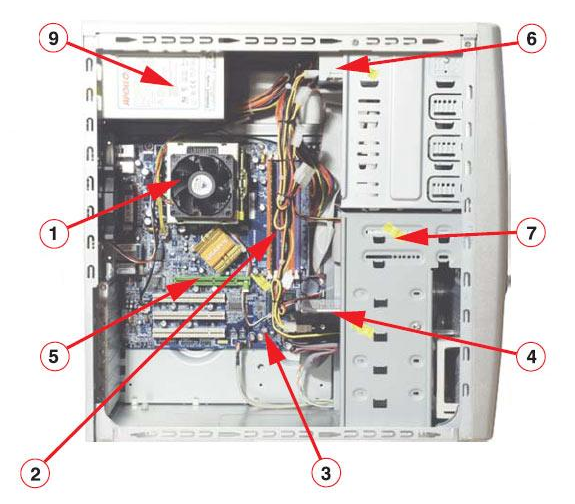 Монитор подключается к видеокарте и к розетке 220 Вольт. Перед покупкой убедитесь, что разъём провода монитора подходит к разъёму вашей видеокарты.
Монитор подключается к видеокарте и к розетке 220 Вольт. Перед покупкой убедитесь, что разъём провода монитора подходит к разъёму вашей видеокарты.
Клавиатура и мышь
Клавиатура и мышь нужны чтобы взаимодействовать с компьютером. Компьютер "слушает" какие клавиши вы нажимаете и куда перемещаете курсор мыши.
Беспроводная клавиатура и мышка
Существуют беспроводные клавиатуры и мышки. Они соединяются с системным блоком без проводов. В клавиатуру (мышку) вставляется батарейка, а в системный блок в USB порт приёмник сигнала размером с монетку.
Плюсы и минусы беспроводного подключения очевидны:
- Плюс — меньше путающихся проводов и пыли.
- Минус — садятся батарейки, обычно в самый неподходящий момент.
Известно несколько типов связи таких мышек. К основным типам можно отнести инфракрасный, радиочастотный, индукционный, Wi-Fi и Bluetooth. Каждый из них имеет свои особенности
Совет, если вы покупаете компьютер первый раз, то выбирайте обычную проводную мышку без наворотов.

Я пользуюсь обычной проводной мышкой дома и на работе.
Многокнопочные мышки
Покупайте обычную трёхкнопочную мышь, которая имеет левую кнопку, правую кнопку и среднюю кнопку-ролик.
Многокнопочные мыши используются заядлыми компьютерными игроками или теми, кто много работает со сложными программами.
Колонки
Колонки нужны для воспроизведения звука с компьютера. Колонки тоже бывают разные. В зависимости от звуковой карты можно подключать стерео колонки, сабвуфер, колонки 5.1.
Дополнительные компоненты компьютера
- Веб-камера. Позволяет общаться через Интернет по видеосвязи.
- Принтер. Печатает документы.
- Сканер. Сканирует документы.
- МФУ (мультифункциональное устройство) — принтер, сканер и ксерокс в одном устройстве.
- Наушники. Слушайте звук и не мешайте другим.
- ИБП (Источник бесперебойного питания или UPS). Позволяет плавно выключить компьютер, если дома пропало электричество.
 Обеспечивает 10 минут работы компьютера от батареи.
Обеспечивает 10 минут работы компьютера от батареи. - Планшет и световое перо. Рисуем как кистью.
Оборудование для интернета
- Роутер или модем. В роутер приходит один провод с Интернетом, а роутер уже раздаёт интернет всем компьютерам у вас дома. И телефонам тоже, по беспроводной сети Wi-Fi.
- Сетевая карта. Проводная или беспроводная.
Что ещё можно подключить к компьютеру
- TV-тюнер. Преобразует аналоговый сигнал в цифровой. Может быть совмещён с радио. Показывает телевидение на компьютере
- Внешние переносные жёсткие диски.
- NAS-хранилище. Общее хранилище фалов для всех компьютеров дома.
- Другой компьютер (через домашний роутер).
- Смартфон.
- Картридеры и внешние CD/DVD/Blue-Ray приводы.
- Проектор.
- Флешку.
- Джойстик.
- Плоттер.
- Микрофон.
- И многое другое.
Программы
Помимо оборудования в компьютер должно быть загружено определённое программное обеспечение. Обязательно нужна операционная система Windows или Linux. А через Интернет можно достать остальные программы.
Обязательно нужна операционная система Windows или Linux. А через Интернет можно достать остальные программы.
Как покупать компьютер?
Мне кажется, это самая важная часть статьи. Компьютер следует покупать исходя из имеющейся суммы денег. Правда-правда, вы можете найти компьютер и за бесплатно, на форумах и сайтах с объявлениями многие отдают старые ненужные компьютеры. А может и не хватить денег на мощную конфигурацию.
Чем мощнее компьютер, тем он дороже. Пафос дороже скромности. Розовый дороже чёрного. Более известные бренды дороже менее известных, даже если производятся на одних и тех же заводах.
Не можешь выбрать компьютер сам — поставь баночку пива другу, который выберет за тебя. Ну, или просто нужно зайти в компьютерный магазин — там подскажут.
В любом случае, для начала определитесь с суммой, на которую рассчитываете.
Теги
- hardware
- beginner
- special
Как выбрать игровой компьютер в 2022 году – гайд от Delta Game
Как выбрать игровой компьютер в 2022 году – гайд от Delta GameПри выборе игрового компьютера нужно поставить перед собой вопросы:
– Для каких целей я его беру? В какие игры планирую играть?
– Какой бюджет я могу заложить на его покупку?
– В каком разрешении экрана я буду играть?
Если вы собираетесь играть в нетребовательные игры, вроде Overwatch, Rainbow Six Siege или Fortnite вам не потребуется мощный компьютер, даже на самых максимальных настройках. А вот в новых играх, таких как Cyberpunk 2077, Metro Exodus или Call of Duty Modern Warfare понадобится мощная сборка с хорошей видеокартой. Чуть ниже, вы увидите таблицу с показателями FPS в различных играх и видеокартах и поймете, насколько мощная видеокарта вам нужна. Если же вы хотите компьютер для потоковой передачи или работы, пригодится производительный процессор и большой объем оперативной памяти.
А вот в новых играх, таких как Cyberpunk 2077, Metro Exodus или Call of Duty Modern Warfare понадобится мощная сборка с хорошей видеокартой. Чуть ниже, вы увидите таблицу с показателями FPS в различных играх и видеокартах и поймете, насколько мощная видеокарта вам нужна. Если же вы хотите компьютер для потоковой передачи или работы, пригодится производительный процессор и большой объем оперативной памяти.
Видеокарта
Видеокарта – самый важный компонент в игровом компьютере. Она в большей степени влияет на то, сколько кадров в секунду (FPS) выдаст ваш ПК.
А сколько кадров нужно? Чем больше тем лучше, тем плавнее будет игровой процесс и вы увидите больше деталей. Минимальным необходимым для комфортного гейминга является 60 FPS. Однако FPS упирается в частоту обновления монитора. Если частота равна 60 Гц, а ваша видеокарта выдает в игре 200 FPS, то увидите вы все равно только 60. Поэтому чтобы получить на мониторе FPS, более чем 60, нужно приобрести монитор с частотой обновления в 120, 144, 165 Гц или больше.
При выборе игрового ПК стоит обратить внимание и на разрешение монитора. Чем оно больше, тем мощнее должна быть видеокарта, чтобы получать приемлимый FPS. Для разрешения 1920×1080 (FHD) потребуется видеокарта от GTX 1650 до RTX 3060. Для 2560×1440 (2К, QHD) – RTX 3060 / RTX 3060 Ti и выше, а для 3840 × 2160 (4К) – RTX 3070 / RTX 4080 / RTX 4090.
Предлагаем посмотреть показатели среднего FPS в играх: Borderlands 3, Far Cry 6, Flight Simulator, Forza Horizon 5, Horizon Zero Dawn, Red Dead Redemption 2, Total War Warhammer 3 и Watch Dogs Legion. Это позволит вам оценить разницу между видеокартами и понять, какая нужна вам.
| Видеокарта | 1080p, средние | 1080p, ультра | 2K, ультра | 4K, ультра |
| GeForce RTX 4090 | 184 FPS | 146 FPS | 140 FPS | 115 FPS |
| GeForce RTX 4080 | 182 FPS | 141 FPS | 130 FPS | 91 FPS |
| Radeon RX 6950 XT | 190 FPS | 137 FPS | 115 FPS | 70 FPS |
| GeForce RTX 3090 Ti | 180 FPS | 132 FPS | 114 FPS | 76 FPS |
| GeForce RTX 3090 | 178 FPS | 127 FPS | 107 FPS | 69 FPS |
| GeForce RTX 3080 12GB | 178 FPS | 125 FPS | 104 FPS | 66 FPS |
| Radeon RX 6800 XT | 179 FPS | 124 FPS | 100 FPS | 59 FPS |
| GeForce RTX 3080 Ti | 175 FPS | 123 FPS | 103 FPS | 67 FPS |
| GeForce RTX 3080 | 173 FPS | 116 FPS | 96 FPS | 61 FPS |
| GeForce RTX 3070 Ti | 162 FPS | 104 FPS | 83 FPS | 47 FPS |
| Radeon RX 6750 XT | 168 FPS | 101 FPS | 75 FPS | 42 FPS |
| GeForce RTX 3070 | 158 FPS | 100 FPS | 78 FPS | 43 FPS |
| GeForce RTX 3060 Ti | 150 FPS | 92 FPS | 70 FPS | – |
| Radeon RX 6650 XT | 138 FPS | 80 FPS | 57 FPS | – |
| GeForce RTX 3060 | 119 FPS | 70 FPS | 53 FPS | – |
| GeForce RTX 2060 Super | 106 FPS | 65 FPS | 48 FPS | – |
| GeForce RTX 2060 | 97 FPS | 55 FPS | 39 FPS | – |
| GeForce RTX 3050 | 89 FPS | 51 FPS | 38 FPS | – |
| GeForce GTX 1660 Super | 83 FPS | 45 FPS | 32 FPS | – |
| GeForce GTX 1660 Ti | 82 FPS | 45 FPS | 32 FPS | – |
| GeForce GTX 1660 | 75 FPS | 40 FPS | 29 FPS | – |
| GeForce GTX 1650 Super | 68 FPS | 34 FPS | 23 FPS | – |
| Radeon RX 6500 XT | 66 FPS | 31 FPS | 18 FPS | – |
| GeForce GTX 1650 | 57 FPS | 29 FPS | – | – |
Процессор
Вторым по важности компонентом является процессор. Это самый главный компонент для вычислительных задач, создания контента. Производительность процессора зависит от количества ядер, потоков и архитектуры. С каждым поколением архитектура улучшается, поэтому рекомендуем покупать игровой ПК с процессором последнего поколения.
Это самый главный компонент для вычислительных задач, создания контента. Производительность процессора зависит от количества ядер, потоков и архитектуры. С каждым поколением архитектура улучшается, поэтому рекомендуем покупать игровой ПК с процессором последнего поколения.
На данный момент актуальная линейка процессоров Intel Core 12-го поколения начинается с модели Core i3-12100F с 4-мя ядрами и 8-мя потоками, и заканчивается процессором Core i9-12900K с 16-ю ядрами и 24-мя потоками. Процессора i3 может не хватать, а i9 будет излишним, обратите внимание на Core i5 и Core i7. Суффикс “K” в названии процессора означает, что он обладает разблокированным множителем и его можно разогнать. А суффикс “F”, что у него нет встроенного видеоядра, которое вам и не понадобится, ведь в игровом компьютере всегда есть дискретная видеокарта, а вы сэкономите. Поэтому имеет смысл выбирать ПК с таким процессором.
Линейка процессоров AMD Ryzen 5000-ой серии начинается с модели Ryzen 5 5600X с 6-ю ядрами и 12-ю потоками, и заканчивается процессором Ryzen 9 5950X с 16-ю ядрами и 32-я потоками. Ryzen 9 излишен для игр, выбирайте Ryzen 5 и Ryzen 7. Процессоры Ryzen обладают высокой производительностью в многопоточных задачах. Суффикс “X” означает, что эта версия процессора немного быстрее той, что без “X”.
Ryzen 9 излишен для игр, выбирайте Ryzen 5 и Ryzen 7. Процессоры Ryzen обладают высокой производительностью в многопоточных задачах. Суффикс “X” означает, что эта версия процессора немного быстрее той, что без “X”.
Оперативная память
Самый современный тип оперативной памяти – DDR5, пришедщий на смену DDR4. Он работает на более высокой частоте – от 3200 МГц и выше. Сейчас DDR5 дает лишь небольшой прирост производительности, сама по себе дорога и требует дорогой материнской платы. Поэтому память DDR4 еще несколько лет будет оставаться актуальной.
Современные материнские платы от Intel (B660 / H670 / Z690) и AMD (B550 / X570) обладают возможностью автоматического разгона оперативной памяти, поэтому вы можете выбрать ОЗУ с такой частотой, которую позволяет материнская плата. Однако чем выше частота, тем память дороже, на деле же большинству пользователей достаточно 3200 – 3600 МГц типа DDR4.
Объем оперативной памяти, достаточный на текущий год – 16 ГБ. 32 ГБ и выше пригодится тем, кто работает с большими файлами в специальных программах, например Photoshop. Если бюджет поджимает, то можно взять и 8 ГБ (но в будущем обязательно увеличить), но этого будет не хватать во многих современных играх, что приведет к фризам в играх. Память DDR5 как правило идет уже от 32 ГБ и выше.
Если бюджет поджимает, то можно взять и 8 ГБ (но в будущем обязательно увеличить), но этого будет не хватать во многих современных играх, что приведет к фризам в играх. Память DDR5 как правило идет уже от 32 ГБ и выше.
Накопитель: SSD и HDD
В наше время любой компьютер, не только игровой, обязан иметь SSD-накопитель. Цена на них сейчас уже не велика, а польза очень существенна. Благодаря ему операционная система, программы, игры, файлы, находящиеся на твердотельном накопителе будут загружаться мгновенно. Минимальный объем для игрового компьютера – 240 – 256 ГБ, этого хватит для ОС, программ и нескольких крупных игр. Оптимальный объем зависит от того, сколько игр вы планируете установить и будете ли хранить файлы на SSD-накопителе.
SDD бывают двух форматов:
SATA – самый распространенный формат с пределом скорости в 600 МБ/с. Стоит гораздо дешевле, чем SSD типа M.2.
M.2 – более современный формат, при котором SSD-накопитель вставляется в разъем на материнской плате и занимает меньше места. Стоит дороже, чем SATA-SSD. Скорость достигает 7000 МБ/с.
Стоит дороже, чем SATA-SSD. Скорость достигает 7000 МБ/с.
Оптимальным вариантом является установка связки SSD + HDD. На первом будет система, программы и игры, а на HDD расположатся игры, не требовательные к накопителю, документы, изображения, видео и аудио. Однако если вы не планируете хранить файлы на компьютере, то можно обойтись и одним SSD.
Блок питания, охлаждение и корпус
Один из основных параметров блока питания – его энергоэффективность (КПД). Чем выше КПД, тем меньше тепла ему надо отводить и, соответственно, тем меньше ему потребуется охлаждения и блок питания будет работать тише. Существует программа сертификации 80 PLUS, согласно которой стандарту соответствуют блоки питания с энергоэффективностью не менее 80% при нагрузке в 20%, 50% и 100%. Есть несколько уровней сертификации: 80 Plus, 80 Plus Bronze, 80 Plus Silver, 80 Plus Gold, 80 Plus Platinum и 80 Plus Titanium. Чем выше уровень, тем выше энергоэффективность блока питания.
Мощность блока питания также влияет на уровень шума. Чем больше запас мощности, тем меньше нагрузки он получает и тем меньше потребуется охлаждения. Вентилятор в таком случае будет работать тише, на низких оборотах.
Чем больше запас мощности, тем меньше нагрузки он получает и тем меньше потребуется охлаждения. Вентилятор в таком случае будет работать тише, на низких оборотах.
На уровень шума влияет и охлаждение. Чем больше вентиляторы по размеру, чем меньше оборотов они совершают и тем меньше шума. Запас в системе охлаждения позволит разогнать или обновить компьютер без ее замены. Охлаждение подбирается в зависимости от процессора, оно должно эффективно охлаждать его, даже при полной нагрузке.
Корпус выбирается по внешнему виду, размерам и системе вентиляции. Чем лучше проходит воздушный поток, тем меньше нагружаются и шумят вентиляторы. Если хотите снизить уровень шума, выбирайте корпуса с шумопоглощением, например от компаний beQuiet! или Fractal Design.
Что делает игровой ПК игровым ПК
Эрик Палс 20 апреля 2016 г. +Добавить комментарий 2016-04-20EDT11:45:30.000000-14400 2022-11-16EST08:52:16.000000-18000
При поиске настольного компьютера вы можете увидеть несколько компьютеров с довольно впечатляющими характеристиками, но не продающихся как игровые ПК. Вы можете найти настольные компьютеры, ноутбуки или рабочие станции, которые кажутся способными воспроизводить последние версии в той или иной степени. Так что же именно делает что-то игровым ПК? (Подсказка: его больной светодиод горит.)
На верхнем уровне очень легко определить, предназначен ли компьютер для игр. Когда у вас есть два Titan X в конфигурации SLI, смотрящие на вас из боковой панели с окном, совершенно очевидно, что вы смотрите на игровую систему. Однако на нижнем уровне может быть немного менее ясно, когда обычный настольный компьютер преодолевает барьер в игровом ПК. Детали, необходимые для сборки игрового компьютера, почти такие же, как и для обычного ПК:
- Материнская плата
- Процессор (ЦП)
- Память (ОЗУ)
- Накопитель (жесткий диск или твердотельный накопитель)
- Видеокарта (GPU)
- Блок питания (БП)
- Охлаждение (вентиляторы, процессорный кулер и т.
 д.)
д.)
Даже простые рабочие или домашние компьютеры будут иметь все эти компоненты. Возможно, за исключением графической карты, так как многие компьютеры будут вместо этого использовать встроенную обработку видео вместо дискретной видеокарты, но даже в этом случае у других она будет, например, если им нужно управлять несколькими дисплеями. Итак, если и обычный компьютер, и игровой ПК состоят из одних и тех же частей, что их отличает? Неудивительно, что мощность и производительность компонентов — это то, что разделяет два типа ПК. Это определенно серая зона, потому что настольные компьютеры высокого класса смогут играть в игры и могут иметь те же характеристики, что и хороший дешевый игровой ПК. Максимальный ПК с лучшими из лучших компонентов может иметь детали, которые чаще всего встречаются в рабочей станции. Изучая характеристики компьютера, чтобы определить, сможет ли он играть в новейшие игры, следует помнить о 4 факторах, которые будут влиять на производительность системы.
- Материнская плата
Материнская плата является одним из важнейших компонентов игрового компьютера. Материнская плата и ее набор микросхем определяют, какие процессоры сможет использовать ваш компьютер и какие функции он будет иметь, например, максимальное количество USB-портов, которые вы можете иметь, и наличие встроенного видео. Собирая собственный игровой ПК или покупая его на заказ, многие начинают с материнской платы. Сегодня многие геймеры выбирают чипсет Intel Z690. Это один из новых чипсетов, который работает с процессорами Intel Skylake, но Z690 специально обеспечивает две востребованные функции хорошего игрового ПК: разгон и память DDR5. Разгон позволяет вручную ускорить процессор, а DDR5 позволяет использовать более новые модули оперативной памяти с более высокими скоростями. Чипсет B660 также является популярным выбором, но на этих материнских платах меньше линий PCIE.
- Процессор
Процессор также является одним из важнейших компонентов игрового ПК. Хотя игры, как правило, более требовательны к графическому процессору, процессор по-прежнему важен для общей производительности системы. Топовые игровые компьютеры часто оснащены процессорами i5 или i7 с числом ядер до 8, однако для дешевого игрового ПК достаточно процессора с 4 ядрами. Если ваш бюджет находится на нижнем уровне, вы можете выбрать двухъядерный процессор, однако вы увидите заметное снижение производительности в играх. Процессор Intel Core i5, кажется, находится в идеальном месте по мощности и доступности для большинства типов игр. Процессоры, номера моделей которых заканчиваются на K, например Core i5-12600K и Core i7-12700K, разблокированы и могут быть разогнаны при условии, что у вас есть подходящая материнская плата. Процессор — одна из самых сложных частей для обновления, в то время как другие, такие как хранилище, память и видеокарты, легко обновить. Общий совет, когда вы собираетесь купить игровой ПК, заключается в том, чтобы получить лучший процессор, который вы можете, чтобы ваш компьютер прослужил много лет, пока вы обновляете другие компоненты вокруг него.
Хотя игры, как правило, более требовательны к графическому процессору, процессор по-прежнему важен для общей производительности системы. Топовые игровые компьютеры часто оснащены процессорами i5 или i7 с числом ядер до 8, однако для дешевого игрового ПК достаточно процессора с 4 ядрами. Если ваш бюджет находится на нижнем уровне, вы можете выбрать двухъядерный процессор, однако вы увидите заметное снижение производительности в играх. Процессор Intel Core i5, кажется, находится в идеальном месте по мощности и доступности для большинства типов игр. Процессоры, номера моделей которых заканчиваются на K, например Core i5-12600K и Core i7-12700K, разблокированы и могут быть разогнаны при условии, что у вас есть подходящая материнская плата. Процессор — одна из самых сложных частей для обновления, в то время как другие, такие как хранилище, память и видеокарты, легко обновить. Общий совет, когда вы собираетесь купить игровой ПК, заключается в том, чтобы получить лучший процессор, который вы можете, чтобы ваш компьютер прослужил много лет, пока вы обновляете другие компоненты вокруг него.
- Память
Для бесперебойной работы ПК важно иметь достаточно оперативной памяти, но в этом аспекте не стоит переусердствовать. Оперативная память DDR5 — это довольно недорогое обновление, и настоящий игровой компьютер должен иметь не менее 16 ГБ для запуска всего, что на него брошено, но 32 ГБ предпочтительнее для потоковой передачи и многозадачности во время игры. Хотя вы всегда можете выбрать больше, это не обязательно повысит игровую производительность. Это позволит вам запускать больше приложений одновременно, но если ваша видеоигра должна использовать системную память вместо выделенной видеопамяти (VRAM) на видеокарте, вы уже получаете удар по производительности. Геймеры обычно выбирают высокоскоростную память, особенно при разгоне, но дополнительной производительности на каждый потраченный доллар просто нет.
- Графический процессор
Наконец, самым важным аспектом, который отличает игровые компьютеры от других, является выделенная графическая карта. Именно здесь вы увидите самый большой прирост игровой производительности, и важно держаться подальше от недорогих карт. Мы рекомендуем вам выделить около 1/3 вашего общего бюджета на покупку лучшей видеокарты, которую вы можете себе позволить. Для карты среднего уровня мы рекомендуем как минимум Nvidia GTX 3060 или AMD Radeon RX 6600 из-за хорошего баланса цены и производительности. Хотя вы можете играть в игры на картах более низкого уровня, вы увидите значительную потерю производительности. Если вы хотите окунуться в виртуальную реальность, минимум — GTX 3070, но в наши дни мы рекомендуем хотя бы GTX 3070.
Именно здесь вы увидите самый большой прирост игровой производительности, и важно держаться подальше от недорогих карт. Мы рекомендуем вам выделить около 1/3 вашего общего бюджета на покупку лучшей видеокарты, которую вы можете себе позволить. Для карты среднего уровня мы рекомендуем как минимум Nvidia GTX 3060 или AMD Radeon RX 6600 из-за хорошего баланса цены и производительности. Хотя вы можете играть в игры на картах более низкого уровня, вы увидите значительную потерю производительности. Если вы хотите окунуться в виртуальную реальность, минимум — GTX 3070, но в наши дни мы рекомендуем хотя бы GTX 3070.
Обзор
Отдельного упоминания заслуживают твердотельные накопители. Хотя в этом нет абсолютной необходимости, твердотельный накопитель обеспечит гораздо более быстрое время запуска и загрузки и, безусловно, повысит качество вашей жизни. Хотя нет четкой границы того, что делает игровой ПК, для нас это будет компьютер с процессором i5, 8 ГБ ОЗУ и графическим процессором, который может идти в ногу с любыми играми, в которые вы любите играть. .
.
Что важно (и что не важно) при покупке игрового рабочего стола
Игровой компьютер — это крупная инвестиция, поэтому стоит серьезно отнестись к покупке и тщательно все изучить. Между вашей видеокартой, процессором, оперативной памятью и хранилищем нужно учитывать многое. Вот почему мы здесь, чтобы показать вам, как купить игровой компьютер.
Содержание
- Один размер не подходит всем
- Начните с сердца: процессор
- Отличный графический процессор — отличный игровой ПК
- Не тратьте деньги на ненужную оперативную память
- Быстродействие твердотельных накопителей и теперь еще доступнее
- Прохладный и тихий
- Включение питания
- Собираем вместе
- Сосредоточьтесь на том, что важно для вас
Собрать игровую приставку в первый раз непросто, но это не обязательно должно быть сложно. Если вы знаете, что искать и где это искать, вы можете собрать игровой ПК, который будет соответствовать вашим потребностям, в кратчайшие сроки.
Один размер не подходит всем
Томас Патлан Большинство геймеров начинают с аппаратного обеспечения внутри компьютера. Мы расскажем об этом достаточно скоро, но прежде чем мы туда доберемся, давайте поговорим о внешности.
Игровые компьютеры теперь бывают разных форм и размеров. Существуют небольшие системы, такие как Falcon Northwest Tiki, башни среднего размера, такие как Acer Predator G1, и монолиты, такие как Origin Millenium.
Маленькие системы — это, ну, маленькие . Они ненавязчивы и подходят там, где большие системы просто не могут. Они идеально подходят для геймеров, которым не хватает большого стола или которые хотят использовать ПК в домашнем кинотеатре. Однако уменьшение размера может ограничить будущие возможности обновления, а некоторые ПК размером с пинту производят много шума из-за ограниченного пространства для охлаждения.
Mid-tower являются хорошим компромиссом и идеально подходят для большинства людей. Они достаточно малы, чтобы поместиться под обычным столом, на нем или в нем, но при этом достаточно велики, чтобы обеспечить возможность модернизации и приемлемое охлаждение. Вам нужно будет немного доплатить за стеклянные боковые панели и причудливые цветовые схемы, но вы уже знаете, что вас волнует.
Вам нужно будет немного доплатить за стеклянные боковые панели и причудливые цветовые схемы, но вы уже знаете, что вас волнует.
Наконец, мы подошли к монолитам, известным как полные башни. Часто они настолько велики, что не помещаются на столе, не свисая спереди или сзади. Несколько полноценных башен настолько высоки, что в них не помещается даже под письменный стол.
Полноразмерная башня может иметь небольшую надбавку к цене по сравнению со средней башней. Но с ними чрезвычайно легко работать, потому что в них достаточно места для всего, что вы хотите в них положить, включая ваши руки, что может быть очень полезно, если у вас большие рукавицы.
Некоторые производители, такие как Origin и CyberPower, предлагают выбор чехлов во время настройки. Полную башню легче всего держать и работать с ней, но убедитесь, что вы заранее знаете ее размеры. Если место на рабочем столе важно, но вам неудобно работать в тесном пространстве, выберите башню среднего размера.
Есть варианты меньшего размера, но их сложнее модифицировать, обычно они громче, и они не обязательно поддерживают все варианты вашего оборудования. Кроме того, корпуса малого форм-фактора нагреваются до 90 103, 90 104, так что имейте это в виду, если вы планируете запускать требовательные игры или хотите заняться разгоном.
Начните с сердца: Процессор
Когда вы покупаете игровой настольный компьютер, независимо от того, собранный вами самостоятельно, индивидуальная игровая установка или готовая модель от Dell или HP, процессор будет первой характеристикой, которую вы увидите, и на то есть веские причины. Процессор определяет, как система будет работать в большинстве программ.
Большое значение имеет количество ядер процессора. Варианты варьируются от двух до 16 ядер в основном пространстве. Если у вас не очень большой бюджет, четырехъядерный чип должен быть минимальным, чтобы вы не столкнулись с проблемами производительности в некоторых программах и играх.
Однако, благодаря текущим ценам, шестиядерный чип — это хорошее начало, например, Intel i5-10600K или AMD Ryzen 5 5600X (они фигурируют в наших обзорах лучших процессоров Intel и лучших процессоров AMD соответственно) — последний аналоги поколения, такие как 9600K и 3600X тоже отличный выбор.
Те, кто хочет выполнять много работы с высокой производительностью, могут вместо этого стремиться к восьми ядрам или более, в зависимости от того, насколько хорошо программное обеспечение может использовать преимущества большого количества ядер. Для игр достаточно шести- или восьмиядерного чипа. Кроме того, количество ядер имеет большее значение для таких приложений, как Adobe Premiere и AutoCAD.
Когда дело доходит до AMD по сравнению с Intel, AMD, как правило, предлагает лучшее соотношение цены и качества, предоставляя больше ядер и гораздо лучшую многопоточную производительность благодаря тому, что каждый чип поддерживает одновременную многопоточность. Новейшие процессоры Ryzen 5000 превосходят все, что Intel может предложить для игр и задач производительности.
Однако, отступив на поколение назад, Intel имеет преимущество в играх. Флагман компании i9-10900K остается одним из лучших процессоров для игр, но влетит вам в копеечку.
Большинство современных игр лучше используют несколько ядер одновременно. Тем не менее, вы увидите почти одинаковую производительность процессоров в сочетании с одним и тем же графическим процессором, поскольку разрешение становится выше. Вот почему во многих случаях вам не нужен высокопроизводительный процессор, такой как Core i9 или Ryzen 9, для игр.
Для более глубокого ознакомления с лучшими недорогими процессорами ознакомьтесь с нашим подробным руководством.
Отличный графический процессор — отличный игровой ПК
Если вы серьезно относитесь к играм, обратите внимание на графическую карту. Это компонент, который в наибольшей степени украшает ваши игры, обеспечивает высокую частоту кадров и позволяет играть в более высоких разрешениях.
Номера моделей говорят вам большую часть истории: карты с более высокими номерами обычно означают более высокую производительность, хотя здесь есть некоторые оговорки, а разогнанные модели от сторонних партнеров по графическим процессорам могут сократить разрыв в производительности между версиями. Например, RTX 2060 Super почти такая же мощная, как более дорогая RTX 2070.
Например, RTX 2060 Super почти такая же мощная, как более дорогая RTX 2070.
Начиная с нижней части, графические процессоры начального уровня, такие как AMD RX 570 или Nvidia GTX 1650, обеспечат достойную производительность при игре в разрешении 1080p. Если вы хотите играть в 1440p с приличной частотой кадров, вам нужно что-то более мощное, например, RTX 2060 или RX 5700 последнего поколения. Из текущего поколения Nvidia 3060 Ti — единственный вариант в той же ценовой категории, по крайней мере, на данный момент.
Тем, кто интересуется играми в разрешении 4K или 100+ FPS в любых играх, кроме простых киберспортивных, придется искать повыше и копаться в карманах поглубже. Видеокарты высокого класса будут стоить вам дорого, в некоторых случаях до 1000 долларов. В разрешении 4K лучше всего подходят Nvidia RTX 3080 и AMD 6800 XT.
Ваша видеокарта — самый важный элемент вашего ПК, если вы в основном играете. Хотя карты более высокого уровня показывают убывающую отдачу — «золотая середина» составляет около 400 долларов, где находится RTX 3060 Ti — они по-прежнему будут демонстрировать масштабирование производительности в большинстве игр. Однако это не обязательно означает, что вы должны просто больше тратить на графический процессор. Прежде чем устанавливать бюджет графического процессора, важно подумать, в какую игру вы хотите играть.
Тем не менее, как правило, рекомендуется выбирать более новые карты, в данном случае это графические процессоры Nvidia GTX 20-й и RTX 30-й серий, а также AMD RX 6000-й серии. Тем не менее, старые карты также имеют большую ценность, и это может быть вашим единственным вариантом, поскольку проблемы со складскими запасами сохраняются для последних видеокарт Nvidia и AMD.
Билл Роберсон/Digital Trends Одним из часто сбивающих с толку элементом графических карт является видеопамять (или VRAM). Определить, сколько ОЗУ system вам нужно, легко, а вот GPU определить немного сложнее. Вы можете оказаться перед выбором между двумя картами, которые похожи, но предлагают разный объем видеопамяти. Большее количество видеопамяти само по себе не оказывает существенного влияния на общую производительность, но позволяет видеокарте лучше справляться с некоторыми визуальными функциями и является обязательным условием для более высоких разрешений.
Базовый уровень для современных игр около 1080p должен составлять 3 ГБ, хотя мы бы увеличили его до 4 ГБ, если в нем не так много денег, поскольку большинство новых карт сейчас имеют эту цифру. Если вы хотите играть с более высокими настройками детализации и защитить свою систему в будущем, 8 ГБ стоит потратить еще несколько долларов, но это не обязательно, особенно при более низких разрешениях.
Мы не рекомендуем использовать несколько видеокарт. Хотя когда-то это был отличный выбор для игр высокого класса, сегодня конфигурации с несколькими картами часто сталкиваются с проблемами поддержки драйверов или игр, которые не позволяют им полностью раскрыть свой потенциал. Несколько карт также громче и горячее, чем одна карта, а самые последние графические процессоры от Nvidia даже не поддерживают это (если только вы не хотите потратить 3000 долларов на две RTX 309).0с).
Если вы застряли при выборе между AMD и Nvidia, у последней есть поддержка трассировки лучей на графических процессорах RTX 30-й и 20-й серий, но это не является веской причиной для покупки. Текущий список игр, поддерживающих трассировку лучей в лучшем случае минимален, с расширением поддержки дополнительных игр в будущем, но все же далеко не так. Покупка видеокарты только для трассировки лучей — не лучшая инвестиция на данный момент. Тем не менее, технология Deep Learning Super Sampling (DLSS) от Nvidia является причиной для покупки, поскольку игры DLSS 2.0 выглядят лучше, чем когда-либо.
Оба драйвера компании предлагают программное обеспечение для уменьшения задержки ввода, а также повышение резкости изображения для улучшения внешнего вида ваших игр.
Дополнительные советы по покупке графических процессоров см. в нашем руководстве по лучшим видеокартам.
Не тратьте деньги на ненужную оперативную память
Мы протестировали такие системы, как Alienware Area-51 R5, которые имеют до 64 ГБ оперативной памяти. Это перебор для игр.
Хорошей базой для современных игровых систем является 16 ГБ, особенно с учетом того, насколько сильно упали цены за последние месяцы. Но вы можете обойтись 8 ГБ, если играете в старые игры или не возражаете пожертвовать детализацией или частотой кадров, чтобы дополнительно сэкономить.
В конце концов, память — одна из самых простых вещей для последующего обновления — и одна из самых доступных.
Вот текущие требования к памяти для шести популярных игр, чтобы дать вам представление о том, что вам нужно для настольного компьютера:
- Fortnite — минимум 8 ГБ, рекомендуется 16 ГБ
- Doom Eternal — минимум 8 ГБ, рекомендуется 8 ГБ
- Destiny 2 — минимум 6 ГБ, рекомендуется 8 ГБ
- PUBG — минимум 8 ГБ, рекомендуется 16 ГБ
- Overwatch — минимум 4 ГБ, рекомендуется 6 ГБ
- Период полураспада: Аликс — 12 ГБ
Тем не менее, дополнительная память сверх 16 ГБ просто не используется. Любые деньги, которые могут быть потрачены на ОЗУ сверх 16 ГБ, должны быть направлены на компонент, который оказывает большее влияние на производительность.
Но имейте в виду: системная память используется не только играми. Все, что работает на вашем ПК, требует памяти, от операционной системы до драйверов мыши и клавиатуры. Если Только Destiny 2 использует 6 ГБ системной памяти во время работы, вам нужно достаточно памяти для всего остального. Вот почему разработчики рекомендуют более высокие значения, чтобы у вашего ПК было место для дыхания, пока игра остается активной.
А поскольку все приложения используют некоторый объем оперативной памяти, 16 ГБ может быть недостаточно. Если вы просто играете, 16 ГБ идеально. Однако, если вы планируете запускать другие ресурсоемкие приложения, такие как DAW, такие как Pro Tools, или приложения для редактирования видео, такие как Adobe Premiere, лучше использовать 32 ГБ. 64 ГБ — это излишество почти во всех случаях, если только у вас нет особых потребностей, а 128 ГБ на потребительском компьютере — просто для хвастовства.
И последнее замечание по поводу памяти: убедитесь, что ваша конфигурация поставляется как минимум с двумя планками. Некоторые игровые настольные компьютеры рекламируют 8 ГБ ОЗУ, но включают только одну флешку на 8 ГБ. Две планки позволят вам использовать преимущества двухканальной памяти на большинстве материнских плат, что эффективно удваивает скорость передачи данных по сравнению с одной планкой.
Твердотельные накопители стали быстрее и доступнее
Большинство продаваемых сегодня компьютеров поставляются с механическим жестким диском емкостью не менее 500 ГБ и, в большинстве случаев, с моделями емкостью 750 ГБ или 1 ТБ. Больше места, конечно, лучше, но неиспользуемое пространство не нужно, поэтому наша рекомендация проста: покупайте столько места, сколько вам нужно, и сосредоточьтесь на производительности.
Вот где на помощь приходят твердотельные накопители. Твердотельные накопители не только намного быстрее жестких дисков, но и намного дешевле, чем раньше. На данный момент твердотельные накопители SATA примерно в два раза дороже жестких дисков при сопоставимых размерах хранилища, и вам не нужно много места. Твердотельного накопителя емкостью 512 ГБ достаточно для хранения Windows и большинства ваших игр, и это будет иметь огромное значение для того, как работает ваш компьютер, а также для того, насколько быстро ваши игры загружаются.
С приличным SSD под капотом Windows должна загружаться и быть готова к использованию менее чем за 30 секунд. Игры, которые загружаются на жесткий диск в течение минуты, должны выполняться за 10–20 секунд на SSD.
Существует два типа твердотельных накопителей: стандартные 2,5-дюймовые твердотельные накопители SATA и твердотельные накопители M.2 NVMe. 2,5-дюймовые диски наиболее привычны. Они используют соединение SATA 3.0 для передачи данных, как и традиционные жесткие диски, и им требуется внешнее питание от блока питания.
Твердотельные накопители M.2 вставляются в материнскую плату, и обычно они намного дороже, чем их 2,5-дюймовые аналоги, но для этого есть причина. Часть «M.2» относится к форм-фактору, который представляет собой небольшой накопитель, который вставляется в материнскую плату (для справки см. изображение выше). Часть «NVMe» относится к диску, использующему PCI Express вместо SATA для передачи данных. PCIe может поддерживать гораздо большую пропускную способность, чем SATA, что делает драйверы M.2 NVMe быстрее, чем их 2,5-дюймовые аналоги.
Однако не все диски M.2 используют PCIe. Они могут использовать PCIe или SATA в зависимости от спецификации. Убедитесь, что диск помечен «NVMe», как диски Samsung 970 Evo выше.
Какой бы диск вы ни купили, убедитесь, что твердотельный накопитель, выбранный в качестве основного устройства хранения данных, содержит операционную систему. Вы получите преимущество быстрой загрузки и быстрой работы при повседневном использовании. По этой же причине мы не рекомендуем SSD объемом менее 200 ГБ. С установленной Windows на маленьком диске может быть только несколько игр.
Если вам нужно много места для хранения мультимедиа или работы, подумайте о дополнительном жестком диске для дополнительного места, с твердотельным накопителем только для Windows и игр.
Прохладный и тихий
Охлаждение не имеет прямого отношения к производительности, но может оказывать влияние, а также на удовольствие, которое вы получаете от своего ПК. ЦП AMD и все графические карты поставляются с собственными кулерами прямо из коробки, поэтому, если вас не волнует уровень шума или охлаждение компонентов для разгона, вам больше не нужно об этом думать, особенно если вы играйте в наушниках, где шум не так важен.
Последние процессоры Intel не поставляются со стандартным кулером. Тем не менее, вы можете найти разумное решение для охлаждения примерно за 30 долларов.
Если вам нужен бесшумный ПК и/или вы хотите превзойти его базовые характеристики, подумайте об улучшенном охлаждении. Большие воздушные кулеры являются одними из самых доступных и эффективных способов охлаждения ЦП, хотя также можно использовать водяное охлаждение «все в одном» и специальные контуры.
Видеокарты немного сложнее, хотя их тоже можно охлаждать водой. Мы рекомендуем просто купить стороннюю карту с приличным индивидуальным решением для охлаждения, чтобы обеспечить более низкий уровень шума и лучшую производительность.
Включение питания
Организация кабелей блока питанияЕсть некоторые компоненты, на которые мы рекомендуем вам потратить немного больше, чтобы получить необходимое качество. Хороший блок питания (PSU) является ярким примером, и у нас есть список лучших блоков питания, которые вы можете купить с разным бюджетом.
Никогда не покупайте плохой блок питания, так как дешевый может умереть, а с ним и другие компоненты. Первое, что нужно учитывать, это мощность. Выберите блок питания, который значительно превышает требуемую мощность вашего ПК, но вам не нужно сходить с ума (например, блок питания на 650 Вт идеально подходит для сборки, рассчитанной на 400 Вт).
После этого ищите сертификат 80 Plus. Стандарт 80 Plus оценивает блоки питания на основе их энергоэффективности, и существует несколько уровней. Например, блоки питания, сертифицированные по стандарту 80 Plus, имеют энергоэффективность 80 % при средней потребляемой мощности, тогда как блоки питания 80 Plus Titanium имеют энергоэффективность 92 % в том же диапазоне мощности.
Сертификация 80 Plus просто подтверждает энергоэффективность. Тем не менее, блоки питания с рейтингом 80 Plus обычно используют более качественные компоненты, чтобы получить этот рейтинг, а также обеспечить заявленную мощность.
Наконец, вы найдете модульные, полумодульные и немодульные блоки питания. В немодульных блоках питания все кабели подключены к самому блоку питания, как показано на изображении выше. К полумодульным блокам питания подключены некоторые важные кабели, например 24-контактный разъем питания материнской платы, но есть съемные кабели для других компонентов, например 8-контактный разъем питания видеокарты. Наконец, модульные блоки питания поставляются со всеми отсоединенными кабелями.
Преимущество модульного блока питания заключается в том, что вам нужно подключать только те кабели, которые вы действительно собираетесь использовать, что значительно упрощает сборку и управление кабелями. Однако модульные блоки питания стоят дорого, иногда в два раза дороже, чем их немодульные аналоги. Вы можете значительно сэкономить, выбрав немодульный блок питания.
Собираем части вместе
Объединить все вместе — это ваша материнская плата. Здесь не хочется экономить, но и слишком дорого тоже не стоит. Есть два аспекта, которые следует учитывать: сокет и чипсет. К счастью, первое легко. Каждый процессор изготавливается для установки в определенный сокет — например, процессоры Ryzen 3000 используют сокет AM4, поэтому вам просто нужно убедиться, что ваш процессор подходит к сокету на материнской плате. Если вы покупаете готовую машину, вам не нужно беспокоиться о розетке.
Чипсет интереснее. И AMD, и Intel предлагают разные наборы микросхем с разными функциями по разным ценам. Например, флагманский чипсет Intel Z490 поддерживает разгон, а более дешевый чипсет B460 — нет. Точно так же топовый чипсет AMD X570 имеет больше линий PCIe по сравнению с более дешевым чипсетом B550.
Откровенно говоря, между чипсетами слишком много различий. Для игр важный вопрос заключается в том, хотите ли вы разогнать свой процессор. AMD поддерживает разгон на своих чипсетах серии X и B, в то время как Intel поддерживает разгон только на своих наборах микросхем серии X. В противном случае ваша материнская плата практически не повлияет на производительность.
Однако есть соображения, не связанные с производительностью. Производители будут включать в свои материнские платы различные функции, такие как улучшенные сетевые возможности или улучшенный звуковой чип. Кроме того, материнские платы поставляются с различными уровнями расширения (например, некоторые могут иметь только два слота для оперативной памяти). Вам не нужно тратить много денег на материнскую плату, но вам следует подумать о поддержке разгона, возможности расширения и других функциях, таких как работа в сети и звук.
Чтобы лучше понять, какую материнскую плату выбрать, прочитайте наше руководство по лучшим материнским платам для игр.
Сосредоточьтесь на том, что для вас важно
При настройке игрового рабочего стола помните, что ваша игровая экосистема — это тщательный баланс. Вы должны выяснить, что вы предпочитаете и хотите от общего игрового процесса, а затем инвестировать в ресурсы, которые сделают это возможным.
Если вы изо всех сил пытаетесь организовать бюджет для этого, мы рекомендуем инвестировать большую часть вашего бюджета в графическую карту и процессор. Эти функции будут иметь наибольшее значение для улучшения визуального вида вашей игры. Оттуда надежное и достаточное хранилище заставит игру работать и загружаться быстрее. Элегантный дизайн или модный корпус будут выглядеть красиво, но это не повлияет на ваш игровой опыт. У большего объема памяти есть свое место, но если его больше, чем вы сможете использовать, это мало что даст.
Имейте в виду; эти инвестиции полностью зависят от вас, так что создайте ПК, который будет работать на вас. Если для вас важно, как выглядит ваш компьютер, то обманите его.











